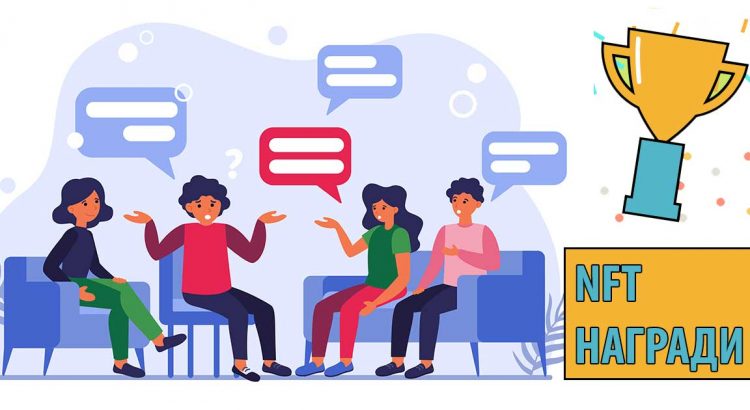Пандемията от COVID-19 наложи на голяма част от световната работна сила да промени изцяло начина си на работа. Тя само ускори тенденцията към по-гъвкав работен процес, която запозна още през 2019г. Тази тенденция на работещите от своя дом няма да е само временно явление. Тя няма да отшуми с приключването на пандемичната обстановка, а дори напротив.
Това поставя въпроса: как работниците ще си сътрудничат, когато са разпръснати и са постоянно в движение? Компаниите ще трябва да намерят (или вече са намерили) отговор на този въпрос, който да съответства на нуждите на техния специфичен бизнес модел и тези на служителите. Най-добрият отговор за много от тях е унифицираната платформа за сътрудничество – Microsoft Teams.
Прочети повече